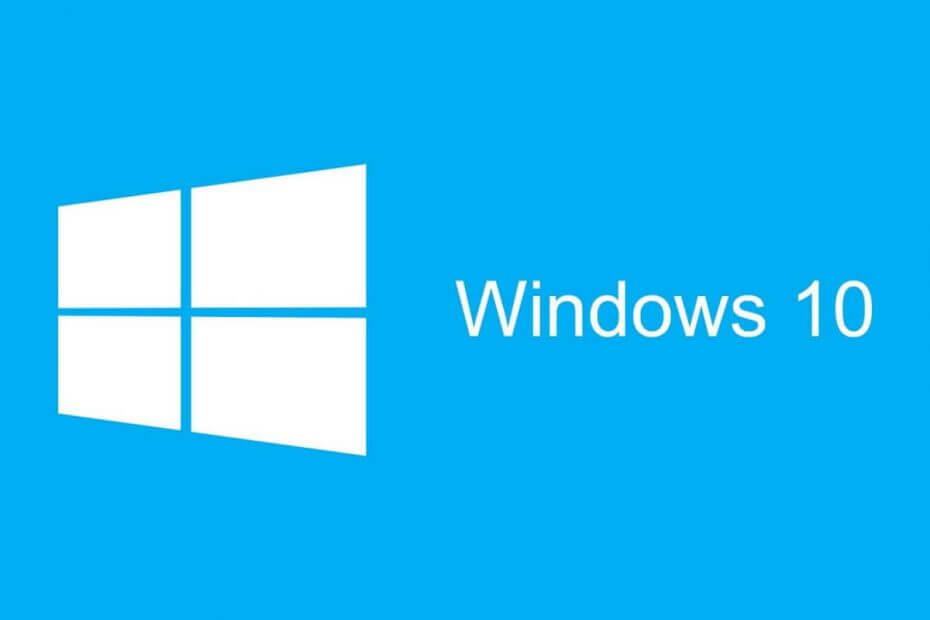
See tarkvara hoiab teie draiverid töökorras ja hoiab teid kaitstud tavaliste arvutivigade ja riistvaratõrgete eest. Kontrollige kõiki draivereid nüüd kolme lihtsa sammuga:
- Laadige alla DriverFix (kinnitatud allalaadimisfail).
- Klõpsake nuppu Käivitage skannimine leida kõik probleemsed draiverid.
- Klõpsake nuppu Draiverite värskendamine uute versioonide saamiseks ja süsteemi talitlushäirete vältimiseks.
- DriverFixi on alla laadinud 0 lugejaid sel kuul.
Windows 10 tõrketeavitusteenus on loodud tagama teie arvuti optimaalse töö. Windowsi veaaruande (WER) keskne idee on hoida Microsofti kursis Windowsiga töötavate kasutajate probleemidega.
Igas Windowsi OS-i versioonis on teenus vaikeseadetes lubatud. Kuid üksik kasutaja saab vajaduse korral keelata. Selles artiklis uuritakse, kuidas tõrkearuandlusteenust Windows 10-s lubada või keelata.
Kuidas Windows 10 tõrketeavitusteenus töötab ja miks
Windows 10 tõrkearuanne keskendub riistvara ja
tarkvaraküsimused kasutaja arvutist ja teavitage Microsofti. Windows 10 kasutamisega seotud tõenäoliste kaebuste andmebaasiga saab Microsoft seejärel saata lahendused tõrkeotsinguks.Arvutiga töötades kogevad mõned kasutajad hüpikaknaid või teateid, mis nõuavad probleemiaruande esitamist. Windowsi tõrketeade ilmub tavaliselt pärast süsteemi tõrkeid, programm jookseb kokkukeeldus korralikult laadimast või opsüsteemi vigadest. Windows palub kasutajal tavaliselt veebis tõrkearuande esitada, et tulevikus lahendusi pakkuda. Probleemiraport võib sisaldada programmi nime, kuupäeva, vea aega ja versiooni.
Kas peaksin Windowsi tõrketeaveteenuse keelama?
Windowsi kasutajad keelavad sageli vigade aruandluse kettaruumi tõttu või Privaatsus probleemid kuid võib-olla on vaja vaoshoitust. Vigade teatamise teenus Windows 10 jaoks pakub Microsoftile ja arvuti kasutajatele kahekordseid eeliseid.
Iga tõrearuanne aitab Microsoftil välja töötada täpsemad hoolduspaketid tõrgete kõrvaldamiseks. See tähendab kogutud teabe põhjal paremat kasutuskogemust Windows 10-ga.
Akna 10 tõrkearuandlusteenuse keelamise sammud
- Akna 10 tõrkearuande keelamiseks kasutage käsku Command
- Windowsi 10 tõrkearuande keelamiseks kasutage registriredaktorit
Nii nagu teistel versioonidel, on ka Windows 10-l tõrketeadete keelamiseks veidi erinev graafiline kasutajaliides. Madalamates Windows OS-i versioonides on veateateid jaotises Action Center Setting. Windows 10-s on see turvalisuse ja hoolduse funktsioon, mis nõuab töötamist registritega.
Esimene meetod: kasutamine Käsk Windowsi 10 tõrkearuande keelamiseks
See on lihtne ja arusaadav protsess. Järgige järgmisi samme:
- Kasutage kiirklahvi. Vajutage klaviatuuril Windowsi klahvi + R. See peaks liikuma dialoogiboksi Käivita.
- Dialoogiboksi tüüpi avatud ruumi service.msc.
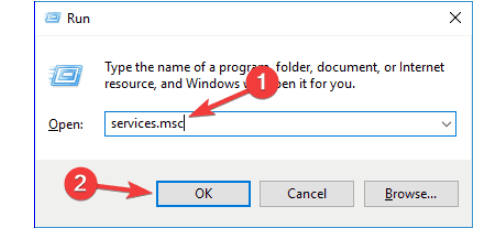
- Liigutage kursor Windowsi tõrketeavitusteenusesse ja paremklõpsake seda.

- Leidke Käivitustüübid ja sirvige paremal asuvat rippmenüü loendit.
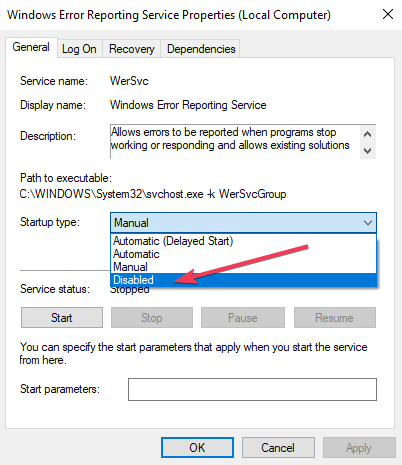
- Klõpsake nuppu Keelatudmis asub loendi lõpus.
- Klõpsake nuppuOkeiVõi taotleda toimingu lõpuleviimist.
- Sulgemiseks sulgege teenindusaken. Nüüd on protsess lõpule viidud.
- SEOTUD: 5 parimat tarkvara käitustõrgete parandamiseks Windows 10-s
Märge:
Mõnel juhul võib keelatud Startup tüüp olla hall. See tähendab, et kasutaja vajab administraatori õigused protsessi jätkamiseks. Seetõttu logige välja ja logige sisse administraatorina. Või leidke administraatori käsuviip, vajutades käsuviiba administraatori valimiseks Windowsi klahvi + X.

Teine meetod: kasutage registriredaktorit
Registriredaktori kasutamine on veel üks viis Windows 10 tõrketeaveteenuse turvaliseks keelamiseks. See teine Windowsi tõrketeaveteenuse keelamise meetod hõlmab registri muutmist. Kõigepealt peate kontrollima veaaruande probleeme:
- Leidke Windowsi käivitamisel juhtpaneel.
- Klõpsake nuppu Juhtpaneel> Süsteem ja turvalisus> Turvalisus ja hooldus.
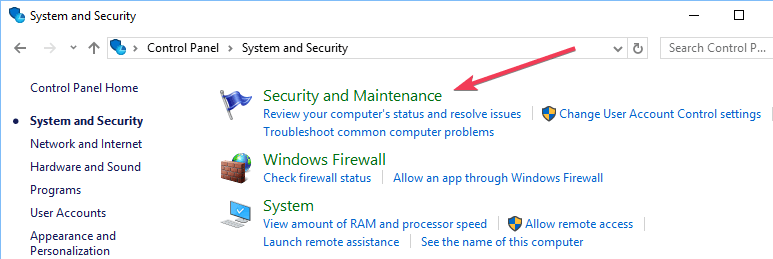
- Otsige üles Teata probleemidest. Probleemidest teavitamine peaks vaikimisi kuvama 'Sees'.
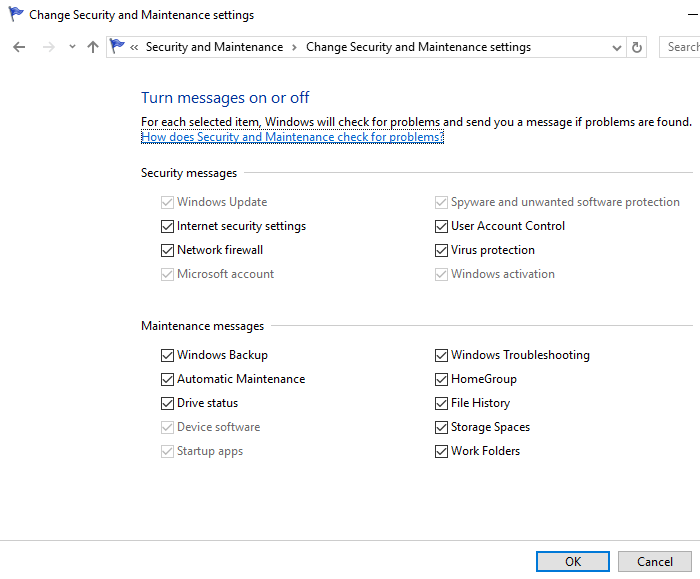
- SEOTUD: Parandage nende 4 tarkvaralahendusega sinise ekraani surma vead
Toimingud Windowsi tõrketeaveteenuse keelamiseks registriredaktori abil
- Leidke allpool registriredaktori rakendus:
- HKEY_LOCAL_MACHINE \ SOFTWARE \ Microsoft \ Windows \ Windowsi tõrketeavitamine
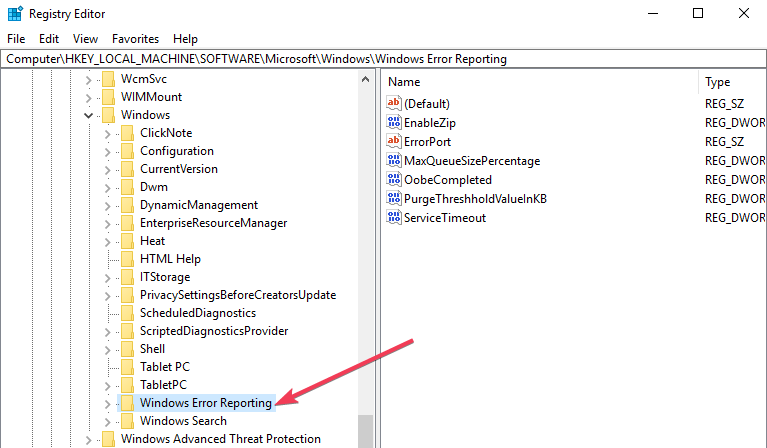
- HKEY_LOCAL_MACHINE \ SOFTWARE \ Microsoft \ Windows \ Windowsi tõrketeavitamine
- Aknast paremal leidke dialoogiboksis registrivõti.
- Klõpsake dialoogiboksi kuvamiseks valikul „keelatud”. Asendage väärtus „0“ väärtusega „1“.
- Kui väärtust pole, looge uus sama nimega ‘Keelatud’.
- Seejärel määrake uueks 32-bitiseks DWORD väärtuseks „1”.
- Muudatuste tegemiseks puudutage nuppu OK.
Märge:
- Windowsi tõrketeaveteenuse keelamise kinnitamiseks minge jaotisse Turvalisus ja hooldus. Kontrollige aruande probleemi kommentaari, et näha, kas see loeb edasi või välja.
- Veaaruandlusteenuse uuesti lubamiseks Windows 10-s seadistage keelatud väärtus lihtsalt nulli. Teine võimalus oleks kustutatud väärtus kustutada.
- Uue DWORDi loomiseks registriredaktorist tuleb leida menüüst Muuda> Uus.
Windows 10 tõrkearuandlusteenuse keelamine ja lubamine on igal ajal üsna lihtne. Ja registriredaktori või leidja kasutamise mõistmine muudab kõik palju lihtsamaks.
LOE KA:
- Mida tähistavad Xboxi ühenduse tõrke oleku aruande tähed?
- Parandage Windows 10 WiFi-sertifikaadi tõrge 4 lihtsa sammuga
- Täielik parandus: loendi indeksi piirideta viga Windows 10-s


![Vea 0xc0aa0301 [Windows 10, Windows 7] parandamine](/f/5075c2cfd045fa3594374c8d3d7b8684.jpg?width=300&height=460)